Với hơn 1.5 tỷ thiết bị iPad đang hoạt động, không có gì ngạc nhiên khi AppleMáy tính bảng của rất phổ biến trên toàn thế giới. Từ việc được sử dụng để xem phim cùng nhau trên Facetime đến chơi các trò chơi ngoại tuyến tốt nhất, có một số trường hợp sử dụng cho iPad. Nếu bạn cẩn thận như chúng tôi, rất có thể bạn đã đặt mật mã cho iPad của mình. Tuy nhiên, tất cả chúng ta đều là con người, và chúng ta thường có xu hướng quên mọi thứ. Và nếu bạn không may thấy mình trên màn hình lỗi, màn hình hiển thị “IPad bị vô hiệu hóa, hãy kết nối với iTunes” không cần phải lo lắng. Vâng, iPad của bạn không nằm ngoài việc tiết kiệm vì chúng tôi sẽ hướng dẫn bạn cách khắc phục lỗi “iPad bị vô hiệu hóa” và khôi phục iPad bị vô hiệu hóa của bạn trong bài viết này.
Lỗi “iPad bị vô hiệu hóa, kết nối với iTunes” [SOLVED]
Bài viết này sẽ trình bày toàn bộ quá trình khôi phục iPad bị vô hiệu hóa, bao gồm cách xóa mật mã và khôi phục dữ liệu sao lưu của bạn. Nếu bạn muốn chuyển trực tiếp đến các bước liên quan, hãy sử dụng bảng bên dưới và chuyển đến phần đó.
Điều gì sẽ xảy ra khi iPad của bạn bị vô hiệu hóa
Nhiều khả năng hơn là không, bạn đã kết thúc trên màn hình này vì bạn không nhập đúng mật mã cho iPad của mình nhiều lần. Trong khi Apple khá dễ chịu và mang lại cho người dùng nhiều cơ hội để nhập mã, iPad của bạn sẽ bị vô hiệu hóa khi bạn vượt quá tổng số lần thử. Sau đó, bạn sẽ thấy thông báo “iPad bị vô hiệu hóa. Lỗi kết nối với iTunes ”.
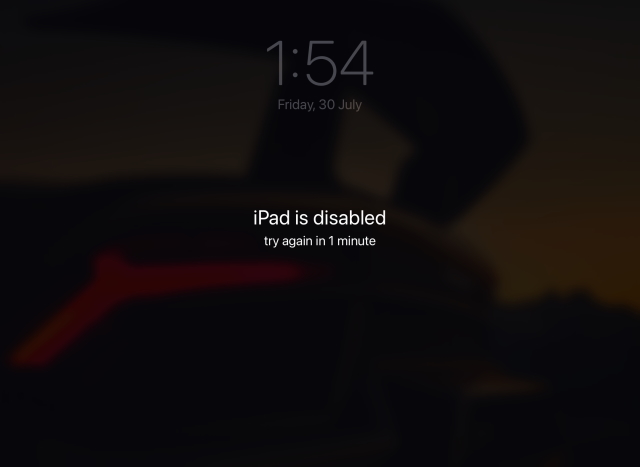
Một chiếc iPad bị vô hiệu hóa về cơ bản là một chiếc iPad đã được bị khóa để bảo vệ dữ liệu của chủ sở hữu và phần còn lại của nội dung. Nếu thiết bị của bạn đã đạt đến giai đoạn này, thì cách duy nhất để lấy lại quyền truy cập vào nó là kết nối iPad với iTunes và thử quá trình khôi phục. Hãy tiếp tục đọc vì chúng tôi đã trình bày chi tiết quy trình này bên dưới.
Tôi có thể sửa chữa iPad bị vô hiệu hóa mà không bị mất dữ liệu không?
Người dùng có iPad chỉ bị vô hiệu hóa cho đến khi 1-giờ thời gian chờ vẫn có thể mở khóa, miễn là họ nhập đúng mật mã khi bộ đếm thời gian kết thúc. Tuy nhiên, nếu iPad của bạn bị vô hiệu hóa, thì Không may, bạn sẽ thực sự mất tất cả dữ liệu của mình trừ khi bạn tạo bản sao lưu trước khi xảy ra lỗi.
Bạn có thể nghĩ rằng nếu bạn đưa nó đến Apple, các giám đốc điều hành ở đó có thể mở khóa cho bạn. Tuy nhiên, theo kiến thức sẵn có, thậm chí Apple Hỗ trợ không thể khôi phục iPad bị vô hiệu hóa mà không xóa nó trước. Đây chắc chắn là một phần của các thực hành nghiêm ngặt về quyền riêng tư Apple thực thi. Vì vậy, nếu bạn là người dùng đang tìm cách khắc phục iPad bị vô hiệu hóa, hãy tìm hiểu cách khôi phục nó dưới đây.
Những điều bạn cần trước khi tiến hành
Trước khi bắt đầu quá trình khôi phục iPad bị vô hiệu hóa, chúng ta sẽ cần một số thứ đã sẵn sàng. Đảm bảo rằng bạn đã đánh dấu chọn danh sách này trước khi tiếp tục.
1. Một máy Mac đang hoạt động hoặc Windows máy tính
Nếu bạn đang cố gắng khôi phục iPad bị vô hiệu hóa, đây là thứ bạn thực sự cần. Làm việc Windows PC hoặc máy Mac sẽ cho phép bạn kết nối iPad và bắt đầu quá trình khôi phục. Tuy nhiên, nó không nhất thiết phải là máy tính của bạn. Vì vậy, nếu bạn thấy mình không có PC, hãy mượn máy tính xách tay hoặc Macbook của bạn bè và bắt đầu làm việc.
Nếu cả hai đều không thể thực hiện được, bạn nên liên hệ với Apple Cửa hàng bán lẻ để được trợ giúp thêm.
2. iTunes hoặc Finder
Điều tiếp theo bạn sẽ cần là iTunes hoặc Finder để giải quyết “IPad bị vô hiệu hóa, hãy kết nối với iTunes” lỗi. Chúng tôi sẽ kết nối iPad với PC hoặc Mac và sau đó sử dụng iTunes để khôi phục thiết bị. Windows người dùng có thể tải xuống iTunes từ Microsoft Store (Miễn phí) hoặc Applecủa trang web. Người dùng Mac với macOS Catalina hoặc sau này có thể sử dụng Finder cho cùng một quy trình. Tuy nhiên, nếu bạn muốn sử dụng iTunes, hãy đảm bảo cập nhật nó bằng App Store tích hợp sẵn. Kiểm tra liên kết này để được trợ giúp thêm.
3. Tùy chọn – Sao lưu iCloud
Cách này chỉ áp dụng được nếu bạn chưa bật tính năng sao lưu iCloud tự động hoặc chưa sao lưu iPad của mình trong một thời gian dài. Như đã đề cập ở trên, nếu bạn chưa thực hiện sao lưu iPad trước đó, bạn sẽ không thể lấy dữ liệu của mình.
Xóa mật mã khỏi iPad bị vô hiệu hóa của bạn
Vì chúng tôi đang cố gắng khôi phục iPad bị vô hiệu hóa sau khi bạn không nhập được mật mã, nên chúng tôi cần xóa nó trước khi tiếp tục. Chúng tôi sẽ thực hiện điều này thông qua một quy trình đơn giản sẽ đặt iPad của bạn vào chế độ DFU hoặc Recovery, điều này sẽ cho phép chúng tôi kết nối iPad với iTunes. Tuy nhiên, trước khi bạn bắt đầu, hãy kết nối cáp Lightning với USB của iPad với PC của bạn với đầu lightning sẵn sàng kết nối với iPad khi chúng tôi nói như vậy. Tùy thuộc vào kiểu iPad của bạn, hãy làm theo các bước dưới đây:
Xóa mật mã khỏi iPad bằng Face ID
1. Đảm bảo iPad của bạn chưa được kết nối với máy tính.
2. Nhấn và giữ nút Trên cùng và nút tăng hoặc giảm âm lượng cho đến khi thanh trượt nguồn xuất hiện. Kéo nó sang bên phải để tắt iPad của bạn.
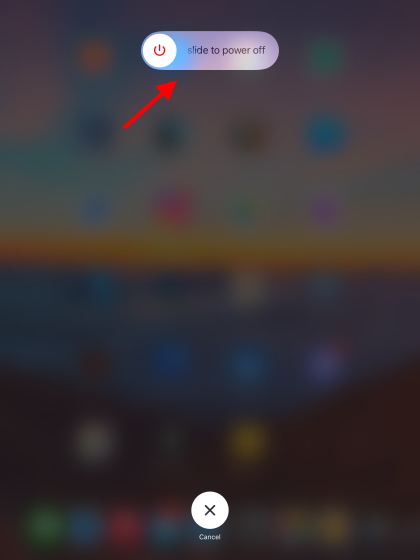
3. Tiếp theo, nhấn và giữ nút Trên cùng trong khi kết nối iPad với máy tính của bạn. Điều đó có nghĩa là đã đến lúc cắm cáp Lightning. Tiếp tục giữ nút Trên cùng cho đến khi bạn nhìn thấy màn hình chế độ khôi phục của iPad.
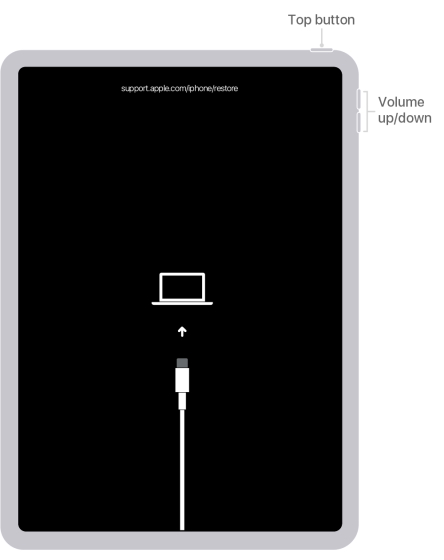 Hình ảnh lịch sự: Apple
Hình ảnh lịch sự: AppleMật mã iPad của bạn hiện đã được xóa và nó được kết nối với máy tính của bạn. Hãy tiếp tục đọc để biết phải làm gì tiếp theo.
Xóa mật mã khỏi iPad bằng nút Home
1. Đảm bảo iPad của bạn chưa được kết nối với máy tính.
2. Nhấn và giữ nút Trên cùng cho đến khi thanh trượt nguồn xuất hiện. Kéo nó sang bên phải để tắt iPad của bạn.
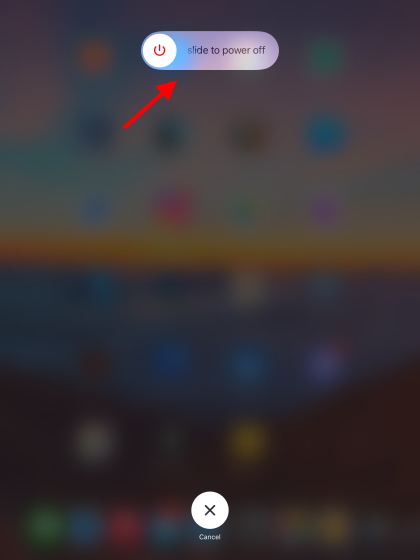
3. Nhấn và giữ nút Trang chủ trong khi kết nối iPad với máy tính của bạn. Tiếp tục giữ nút Màn hình chính cho đến khi bạn nhìn thấy màn hình chế độ khôi phục của iPad.
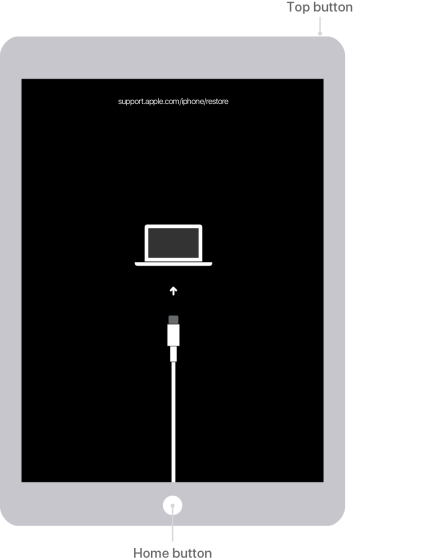
Mật mã iPad của bạn hiện đã bị xóa và thiết bị được kết nối với máy Mac của bạn hoặc Windows MÁY TÍNH. Hãy tiếp tục đọc để biết phải làm gì tiếp theo.
Các bước để khắc phục lỗi “iPad bị vô hiệu hóa, kết nối với iTunes”
Bây giờ iPad của bạn đã được kết nối với iTunes hoặc Finder, bạn có thể sẽ nhận được một cửa sổ bật lên cho bạn biết rằng có sự cố với thiết bị của bạn. Tuy nhiên, nếu điều đó không xảy ra, chúng tôi có thể dễ dàng xác định vị trí iPad của bạn và bắt đầu quá trình khôi phục iPad bị vô hiệu hóa của bạn. Tùy thuộc vào phần mềm bạn đang sử dụng, hãy làm theo các bước dưới đây:
Xác định vị trí iPad bị vô hiệu hóa của bạn trong iTunes
Khi iPad của bạn được kết nối với máy tính, bạn sẽ thấy nó ở góc trên bên trái của cửa sổ iTunes. Nhấp vào nó để nhận một cửa sổ bật lên liên quan đến iPad bị vô hiệu hóa. Nếu bạn không thấy biểu tượng thiết bị, hãy thử kết nối lại iPad hoặc cập nhật hệ điều hành và iTunes của bạn.
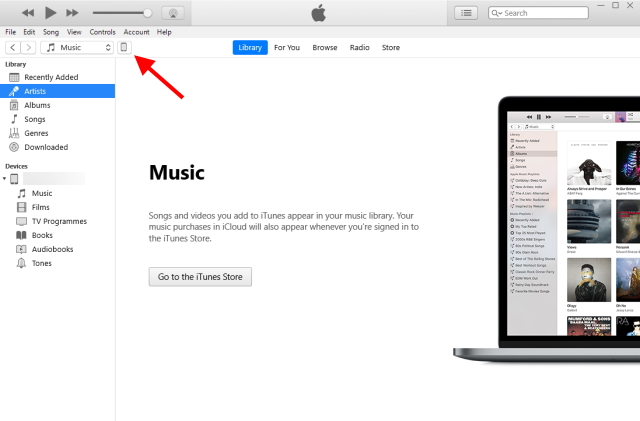
Xác định vị trí iPad bị vô hiệu hóa của bạn trong Finder
Nếu bạn là người dùng Mac đang chạy macOS Catalina trở lên, bạn có thể tìm iPad của bạn trong thanh bên của Finder. Chỉ cần nhấp vào nó để xem thông tin iPad của bạn.
 Hình ảnh lịch sự: Apple
Hình ảnh lịch sự: AppleSửa chữa iPad bị vô hiệu hóa của bạn và làm cho nó hoạt động trở lại!
Sau khi iPad của bạn được kết nối với PC hoặc Mac, bạn sẽ thấy thông báo hiển thị trong ảnh chụp màn hình bên dưới. Cửa sổ bật lên sẽ cung cấp cho bạn tùy chọn “Cập nhật iPad của bạn” để khắc phục sự cố, nhưng vì chúng tôi đến đây bởi một mật mã không chính xác, chúng tôi sẽ nhấp vào Khôi phục cái nút.
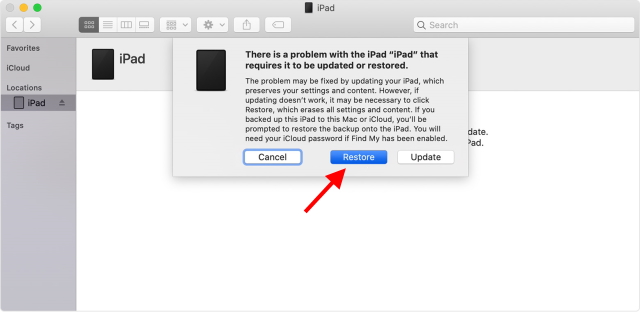 Hình ảnh lịch sự: Apple
Hình ảnh lịch sự: AppleNhấp và xác nhận bất kỳ hộp xác nhận nào xuất hiện, và bạn đã hoàn tất! IPad bây giờ sẽ bắt đầu quá trình khôi phục và iTunes hoặc Finder sẽ tải xuống phần mềm cần thiết trên iPad của bạn. Khôi phục iPad bị vô hiệu hóa là một quá trình nhanh chóng và sẽ được thực hiện trong khoảng 15 phút nếu bạn có kết nối Internet tốt. Nếu iPad của bạn thoát khỏi chế độ khôi phục trước khi nó được khắc phục, hãy làm theo các bước để xóa mật mã và bắt đầu lại.
Sau khi hoàn tất, bạn sẽ thấy màn hình xin chào của iPad, nơi bạn sẽ cần thiết lập thiết bị của mình để sử dụng nó.
Khôi phục iPad bị vô hiệu hóa của bạn trong một vài bước đơn giản!
Nó khá là nhiều. Thực hiện theo quy trình từng bước ở trên sẽ đảm bảo “iPad bị vô hiệu hóa, hãy kết nối với iTunes ” lỗi được sửa chữa mà không có bất kỳ vấn đề. Sau khi bạn khôi phục iPad bị vô hiệu hóa của mình và bắt đầu mới, chúng tôi khuyên bạn nên tải nó lên với các trò chơi iPad hay nhất này để có một khoảng thời gian vui vẻ. Và nếu bạn muốn thử nghiệm các tính năng mới của iPadOS 15, chẳng hạn như Quick Note hoặc các tính năng Đa nhiệm mới trên iPad của bạn, hãy đọc hướng dẫn của chúng tôi về cách cài đặt iPadOS 15 beta công khai trên thiết bị của bạn.
